OAuth 2 - Client Credentials
Para cadastrar uma autorização do tipo OAuth 2 Client Credentials, acesse a tela Authorizations pelo menu lateral esquerdo ou pelo cartão correspondente na tela Welcome.
| Para entender as diferenças entre os tipos de autorização do Sensedia Integrations, acesse nosso Glossário. |
Na tela de Authorizations, clique em + AUTHORIZATIONS no canto superior direito para fazer seu novo cadastro.
Em CREATE AUTHORIZATION, selecione o tipo OAuth 2 e clique em CONFIRM:
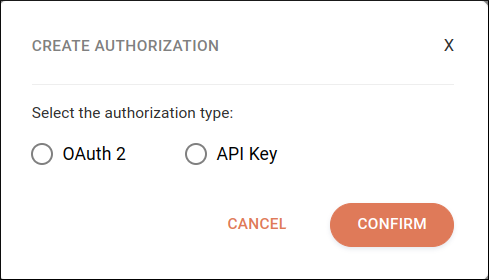
Para configurar a autorização, preencha os campos a seguir:
-
Name: nome da autorização. Campo alfanumérico que permite caracteres especiais e espaços vazios, com limite de 1024 caracteres.
-
Description (opcional): descrição da autorização. Campo alfanumérico que permite caracteres especiais e espaços vazios, com limite de 1024 caracteres.
-
Grant Type: selecione a concessão Client Credentials.
A seguir, selecione o ambiente que deseja configurar:
-
Staging
-
Production
| Os dados cadastrados no ambiente de Staging serão utilizados na execução do Test Mode. |
Se necessário, você pode selecionar e configurar os dois ambientes. Para cada ambiente, preencha os seguintes campos:
-
Token URL: informe a URL do token.
-
Client ID: informe o client ID registrado no provedor de API.
-
Client Secret: informe o client secret registrado no provedor de API. Para visualizar o valor, clique no botão
 à direita.
à direita. -
Scopes (opcional): informe quais valores de escopos deseja enviar na requisição de autorização. Limite de 250 caracteres por valor. Máximo de 500 valores. Para excluir um valor de escopo específico, clique no x do lado direito da tag. Para excluir todos os valores, clique no X do lado direito do campo.
-
Client Authentication: apresenta as seguintes opções:
-
Send as Basic Auth header (padrão): a solicitação de autenticação do Auth será enviada no cabeçalho da requisição.
-
Send client credentials in body: a solicitação de autenticação do Client Credentials será enviada no corpo da requisição.
-

Para validar os dados inseridos e fazer uma requisição ao servidor gerando um novo token, clique em CONNECT. Se os dados forem validados com sucesso, o botão mudará para CONNECTED. Se houver novas alterações nos dados inseridos, você deverá clicar novamente em CONNECT.
Para salvar as configurações de autorização, clique em SAVE.
| O botão SAVE salva as configurações do ambiente selecionado. Caso você configure um ambiente e inicie a configuração de outro, o botão ficará bloqueado até que todos os campos do segundo ambiente tenham sido preenchidos. |
Para sair sem salvar suas alterações, clique em CANCEL e confirme a ação.
Share your suggestions with us!
Click here and then [+ Submit idea]